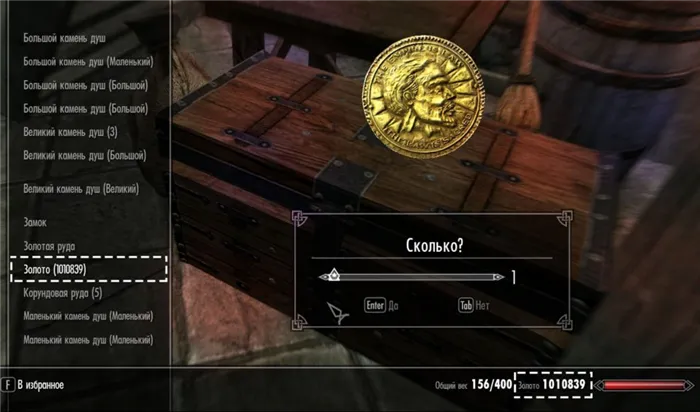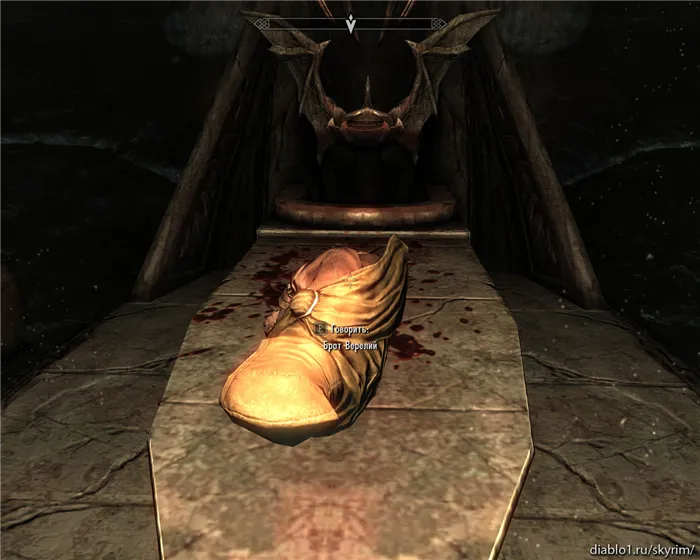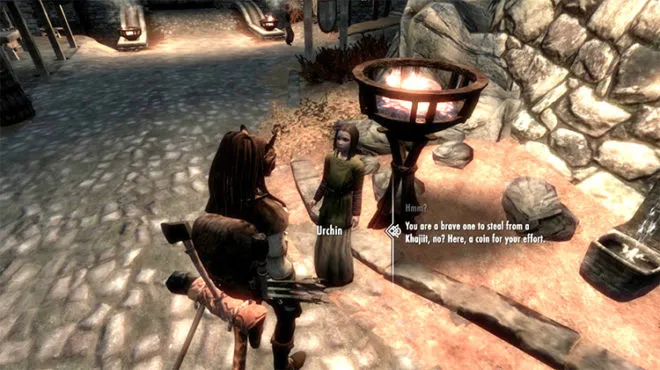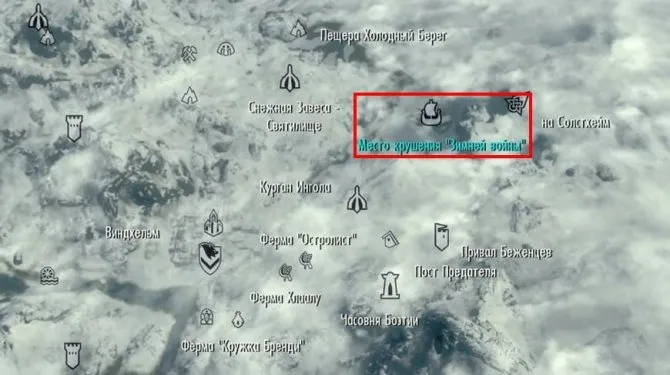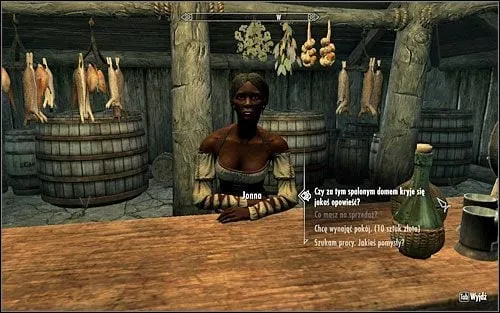Удерживая нажатой левую кнопку мыши, перемещайте оператора. Если вы хотите увеличить масштаб элемента, поместите указатель мыши на элемент и поверните колесико мыши или просто нажмите клавишу C.
FAQ по ошибкам The Elder Scrolls V: Skyrim: не запускается, черный экран, тормоза, вылеты, error, DLL
В некоторых версиях вашей любимой игры, включая Специальное издание, часто возникают проблемы с программой запуска. Она не запускается, даже если вы попытаетесь открыть игру через Steam. Обычно это означает, что на вашем компьютере отсутствуют некоторые файлы или дополнительное программное обеспечение или драйверы.

Сначала загрузите Microsoft Visual C++ и Microsoft .NET Framework 4 с официального сайта вашей операционной системы. Эти программы необходимы для правильного функционирования приложения, включая сетевые функции. Они также влияют на внешний вид графики и работу различных функций.
Если это не поможет, попробуйте отключить антивирусную программу и перезапустить Skyrim. Некоторые файлы, особенно если они пиратские, будут конфликтовать с официальными антивирусными программами. Если «Защитник» выдает сообщения во время загрузки, это означает, что он что-то удалил или заблокировал. Снова установите игру.
Вы также можете попробовать этот способ:
- Перейдите в Мои документы/Мои игры/Skyrim/Skyrim/SkyrimPrefs.ini.
- Откройте файл обычным блокнотом.
- Найдите строку, которая начинается с bEnableFileSelection.
- Измените «0» на «1».
- Сохраните изменения.
- Вызовите свойства файла, щелкнув правой кнопкой мыши на файле и активировав флажок «Только для чтения».
Есть и другая возможность.
- Выберите Пуск — Выполнить.
- В открывшемся окне введите «regedit».
- Откройте системный реестр.
- В боковом меню раздела перейдите по адресу HKEY_LOCAL_MACHINE/SOFTWARE/Bethesda Softworks/Skyrim/.
- Найдите там строку «Установленный путь».
- Убедитесь, что там указан правильный путь к игре.
Если вы играете с пиратской версией, проблема может заключаться в этом. Пираты часто распространяют программное обеспечение, которое не работает.
Почему skyrim запускается в окне — решение
В Legendary Edition и обычной версии часто встречается глюк, когда рабочая область игры окружена раздражающими стандартными рамками операционной системы. Иногда они не исчезают, даже если вы установили флажок «Полноэкранный режим». Эта ошибка обычно вызвана проблемой с системными файлами приложения.

Сначала попробуйте комбинацию клавиш Alt+Enter. Это переведет программу в полноэкранный режим, даже если настройки отличаются. Однако это работает только до тех пор, пока вы не закроете его. Для новых игровых сессий приходится повторять ярлык, что не всегда удобно.
Второй вариант — зайдите в Мои документы/Мои игры/Skyrim/SkyrimPrefs.ini и откройте файл любым текстовым редактором. Найдите там строку bFull Screen и поставьте рядом с ней 1.
Затем введите разрешение вашего экрана в строках iSize H и iSize W — высота и ширина соответственно.
Обязательно сохраните свой файл.
Почему не запускается скайрим после установки
Если игра не только не работает, но и не запускается, проблема обычно кроется в установочных файлах. Еще лучше полностью удалить приложение с компьютера с помощью Ccleaner и установить его заново. Но с выключенным антивирусом — на всякий случай.
Убедитесь, что все файлы у вас под рукой. Перейдите в папку SteamsteamappscommonSkyrimDataStrings и посмотрите, что там находится. Для ванильной игры должно быть три файла с соответствующими именами. Для каждого DLC вам также понадобятся три файла.
Если у вас их нет, загрузите необходимые данные из Интернета. Они публикуются на профессиональных форумах.
Несмотря на то, что 4K доминирует в заголовках газет и привлекает внимание многих техноблогеров, большинство геймеров сегодня предпочитают Full HD и будут делать это еще какое-то время.
Не запускается Скайрим на Windows 10: почему вылетает и 11 способов исправления
The Elder Scrolls V: Skyrim — легендарная ролевая игра. Хотя игра была выпущена в 2011 году, и кажется, что разработчики уже исправили все проблемы с помощью обновлений, некоторые игроки все еще испытывают проблемы. В частности, Skyrim невозможно запустить под операционной системой Windows 10. Чтобы исправить ошибку, необходимо изучить все возможные причины проблем и учесть советы опытных игроков.
Прежде чем мы рассмотрим причины проблем со Skyrim (включая «Специальное издание»), следует отметить, что ошибка запуска возникает с любой другой игрой под Windows 10. Слишком часто трудности связаны с совместимостью, но «The Elder» Scrolls V: Skyrim» не настолько старый проект, чтобы обязательно ссылаться на версию операционной системы в качестве причины проблемы.

Здесь мы имеем дело с другими проблемами, которые предотвращают аварийное завершение работы приложения:
- некорректное блокирование файла автозагрузки антивирусной программой,
- неправильный путь установки игры,
- недостаточные права пользователя,
- отсутствие последних обновлений для Skyrim и операционной системы,
- неправильная установка модов и дополнений в игру,
- поврежденные игровые файлы,
- устаревший драйвер видеокарты или процессора.
Список возможных причин довольно обширен, и обычному пользователю будет трудно определить точную причину проблемы. Однако это не повод отказываться от решительных действий по решению проблемы. Вместо этого следует как можно тщательнее изучить инструкцию и следовать каждому шагу заданного алгоритма.
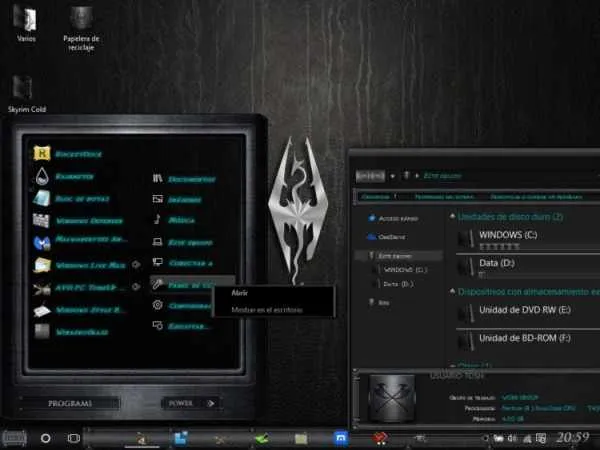
Как решить проблемы с запуском «Skyrim» на Windows 10
Скорость устранения неполадок напрямую зависит от того, как пользователь решает проблему. Они могут наугад следовать одной из инструкций или сразу предпринять решительные действия. Но в этом случае человек скорее потратит свое свободное время, чем исправит ошибку. Соответственно, вы должны следовать инструкциям, начиная с решения и рассматривая наиболее вероятные причины трудностей при запуске.

Отключение антивируса
Антивирусные программы, такие как Kaspersky Internet Security или Avast, предназначены для защиты вашего компьютера. В большинстве случаев они хорошо выполняют свою работу, но иногда такие сложные поставщики услуг допускают ошибки. В частности, приложение может не обнаружить вредоносный файл правильно. Особенно если на вашем компьютере установлена пиратская версия Skyrim.
Даже если проблема запуска возникает не сразу, рекомендуется отключить антивирусную программу для временного решения проблемы. Skyrim следует добавить в список исключений, чтобы программное обеспечение больше случайно не блокировало игру.
Это очень важно. Отключение сторонних антивирусных программ не всегда исправляет ошибку, поскольку в Windows 10 есть встроенный защитник (доступен в разделе «Обновление и безопасность» в «Настройках»). Она также должна быть отключена.
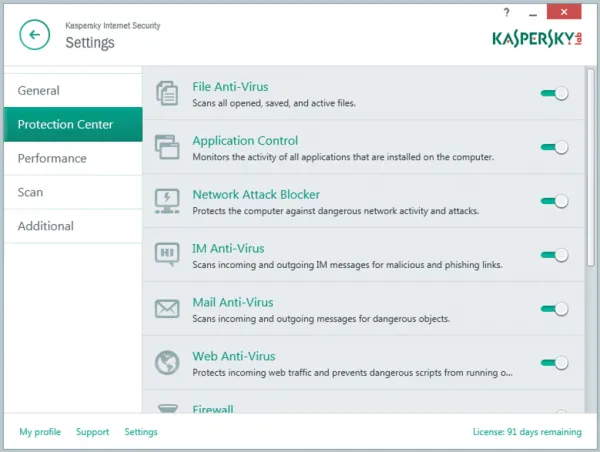
Проверка наличия кириллицы в пути
Подавляющее большинство пользователей не обращают внимания на каталог, в котором установлена та или иная игра. Те, кто решит играть в «The Elder Scrolls V: Skyrim» сразу после установки, вероятно, столкнутся с ошибкой загрузки, если в пути к программе есть хотя бы один кириллический символ.
Фактом является то, что файлы Skyrim перестают корректно работать, если путь установки не состоит из букв латинского алфавита. Поэтому игроку следует обязательно проверить каталог, в котором была сохранена игра. Это можно сделать через строку поиска проводника. Если вы обнаружили, что путь содержит кириллические символы, переустановите программу в правильный каталог, изменив данные в меню установки.
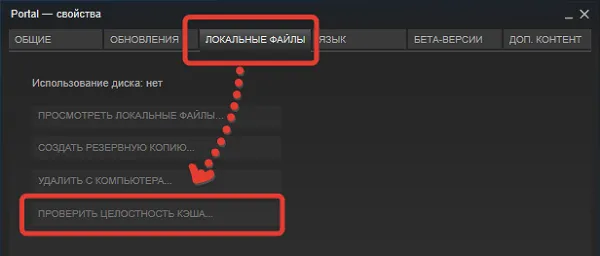
Чистая загрузка
Если кто-то пользуется компьютером в течение длительного времени, у него, вероятно, установлено множество программ. Многие из них запускаются автоматически при включении компьютера. Несмотря на определенную степень практичности, это негативно влияет на производительность других приложений, включая игру «Skyrim».
Чтобы избежать проблем с запуском, рекомендуется выполнять чистый запуск Windows 10 при включении компьютера:
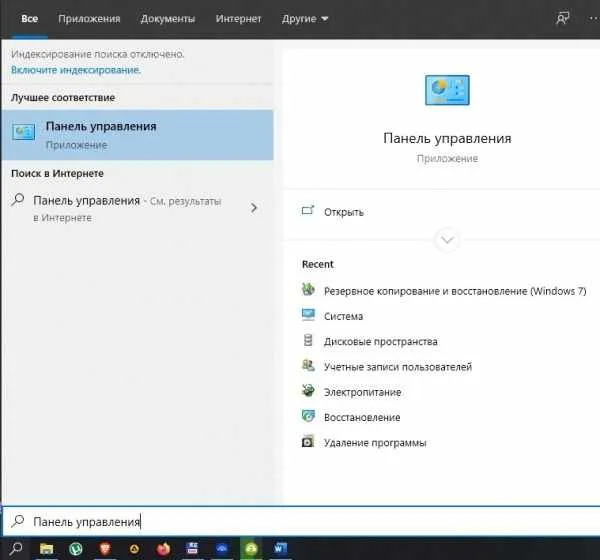
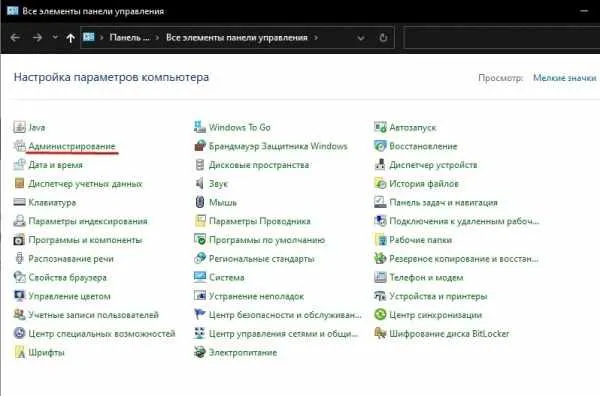
2) Снова активируйте один из деактивированных модов и проверьте, повторится ли проблема с запуском. Если нет, активируйте следующий мод и проверьте проблему снова. Затем следующий, следующий и так далее.
The Elder Scrolls V: Skyrim вылетает в случайный момент или при запуске
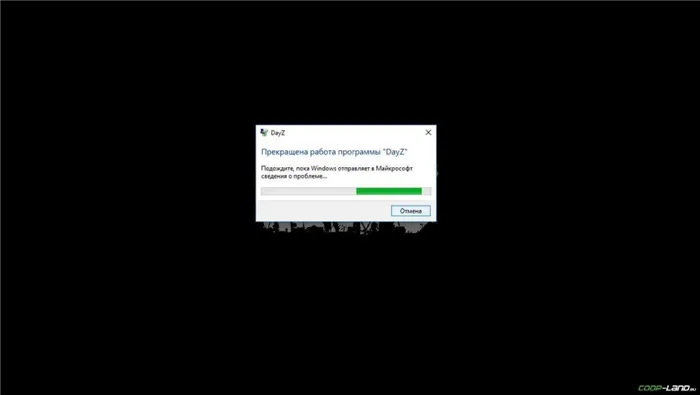
Вот несколько простых решений проблемы, но вы должны знать, что сбои могут быть вызваны как ошибками игры, так и ошибками, связанными с чем-то конкретным на вашем компьютере. Поэтому некоторые сбои являются единичными случаями, а это значит, что если ни одно из решений проблемы не помогло, опишите ее в комментариях, и, возможно, мы сможем помочь вам решить проблему.
- Попробуйте сначала самый простой вариант — перезапустите The Elder Scrolls V: Skyrim, но с правами администратора.
Как увеличить память видеокарты? Начать любую игру
Большинство компьютеров и ноутбуков оснащены встроенной видеокартой. Но только часть его используется для работы видеоадаптера.
Отсутствует DLL-файл или ошибка DLL
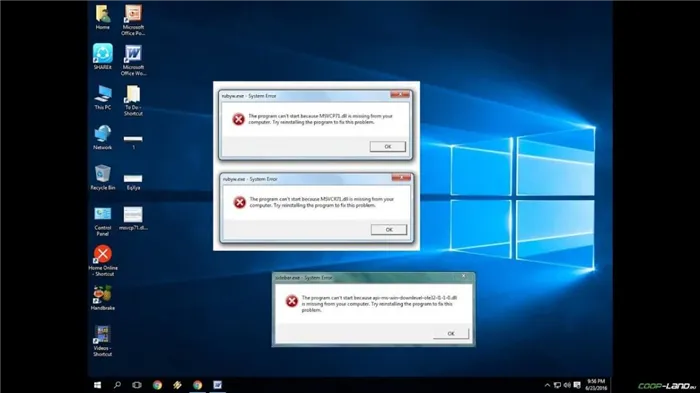
Прежде всего, следует объяснить, как обычно возникают ошибки DLL: При запуске The Elder Scrolls V: Skyrim происходит обращение к определенным DLL-файлам, и если игра не может их найти, она немедленно завершается с ошибкой. В зависимости от того или иного сообщения об ошибке, это всегда префикс «DLL».
Чтобы решить проблему, необходимо найти потерянный DLL-файл и вернуть его в папку. Самый простой способ сделать это — использовать специально разработанную для таких случаев программу DLL-fixer, которая просканирует вашу систему и поможет найти недостающую библиотеку. Конечно, не каждая ошибка DLL может быть исправлена таким образом, и ниже мы хотели бы описать некоторые конкретные случаи.
Ошибки d3dx9_43.dll, xinput1_2.dll, x3daudio1_7.dll, xrsound.dll и т.д.
Все ошибки, имеющие в названии «d3dx», «xinput», «dxgi» Все ошибки, имеющие в названии «d3dx», «dinput», «dxgi», «d3dcompiler» и «x3daudio», обрабатываются одинаково — с помощью веб-установщика для двоичных файлов DirectX.
Ошибки MSVCR120.dll, VCRUNTIME140.dll, runtime-x32.dll и другие.
Ошибки «MSVCR» или «RUNTIME» могут быть исправлены путем установки библиотек Microsoft Visual C++ (вы можете проверить системные требования).
Избавление от MSVCR140.dll / msvcr120.dll / MSVCR110.dll и других ошибок DLL раз и навсегда
Очень часто я замечал, как люди плачут из-за сообщения об ошибке «Программа не может быть запущена, потому что MSVCR120.dll отсутствует на вашем компьютере». На это можно возразить следующее.
Распространённые сетевые ошибки

Не вижу друзей / друзья в The Elder Scrolls V: Skyrim не отображаются
Досадное недоразумение, а в некоторых случаях даже ошибка или баг (в этих случаях ни один из следующих методов не поможет, так как проблема связана с сервером). Интересно, что с этим сталкиваются многие игроки, независимо от того, с какой программой запуска они играют. Мы не просто сказали, что это «недоразумение», потому что обычно проблему можно решить с помощью простых методов, описанных ниже:
- Убедитесь, что вы и ваши друзья играете в одной и той же игровой зоне, установленной в пусковой установке.
Создателю сервера нужно открыть порты в брандмауэре
Многие проблемы с онлайн-играми связаны с закрытыми портами. Нет живой души, друг не может посмотреть игру (или наоборот) и есть проблемы со связью? Самое время открыть порты в вашем брандмауэре, но перед этим нужно понять, как он работает. Дело в том, что компьютерным программам и играм, использующим Интернет, для функционирования необходим не только беспрепятственный доступ к сети, но и открытые порты. Это особенно важно, если вы хотите играть в сетевую игру.
Часто порты на вашем компьютере закрыты, поэтому их необходимо открыть. Перед их настройкой также необходимо знать номера портов, для чего сначала нужно узнать IP-адрес маршрутизатора.
Закрытые порты или Что делать, если я не могу увидеть/подключиться?
Если вы обнаружили, что в Тунгле/Хамачи никого нет, а в игре возникают различные проблемы с подключением, то велика вероятность, что они возникают прямо сейчас.
- Откройте окно командной строки (с помощью команды «cmd» в Пуске).
- Введите команду «ipconfig» (без перевернутых запятых).
- IP-адрес отображается как «шлюз по умолчанию».

- Откройте командную строку с помощью команды ‘cmd’ из меню Пуск.
- Снова введите команду ‘ipconfig’ без перевернутых запятых.
- Выполните команду «netsta t-a», после чего отобразится полный список номеров портов.
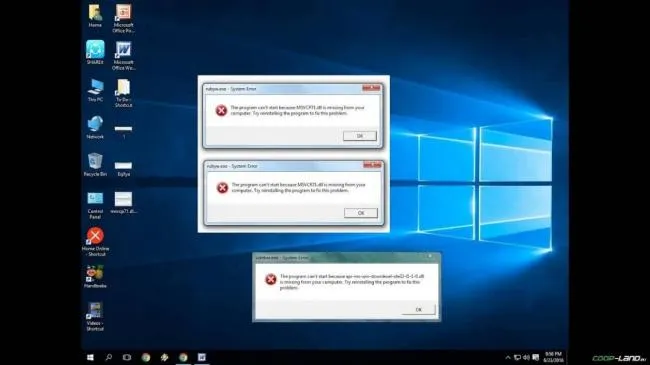
- Убедитесь, что у вас есть права администратора в Windows.
В Legendary Edition и обычной версии часто встречается глюк, когда рабочая область игры окружена раздражающими стандартными рамками операционной системы. Иногда они не исчезают, даже если вы установили флажок «Полноэкранный режим». Эта ошибка обычно вызвана проблемой с системными файлами приложения.
Исправление 3: проверьте целостность файлов игры.
Иногда проблема незапуска Skyrim вызвана неполными или поврежденными файлами игры. В этом случае следует использовать встроенный инструмент Steam для проверки целостности всех файлов игры.
1) Войдите в Steam и нажмите на LIBRARY .
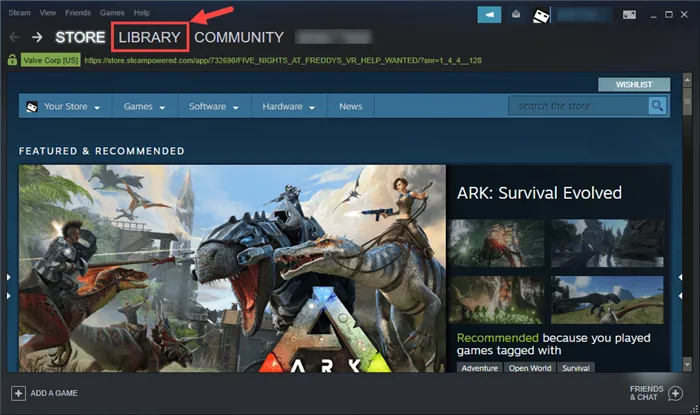
2) Щелкните правой кнопкой мыши на The Elder Scrolls V: Skyrim Special Edition, а затем нажмите кнопку Свойства .
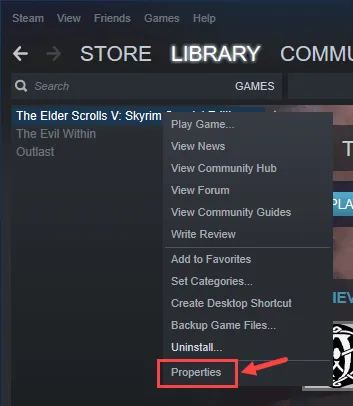
3) Перейдите на вкладку ЛОКАЛЬНЫЕ ФАЙЛЫ и выберите пункт ЗАПОМНИТЬ КУПЛЕННЫЕ ИГРОВЫЕ ФАЙЛЫ….. .
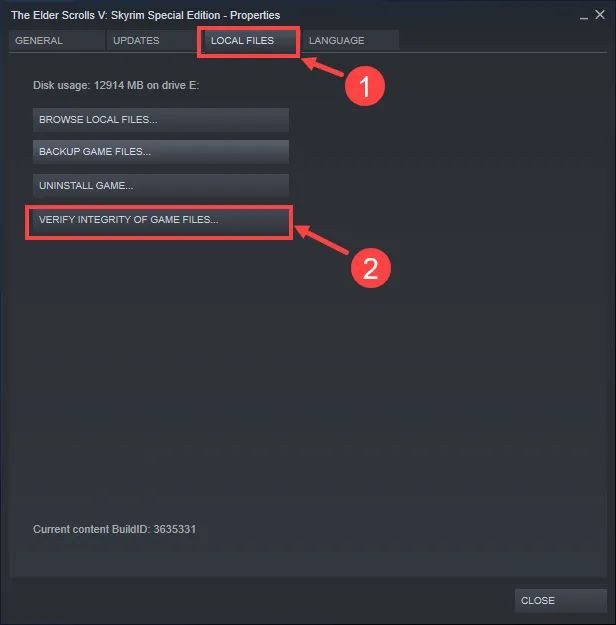
4) Дождитесь завершения процесса.
5) Нажмите кнопку ЗАКРЫТЬ, когда закончите.
Теперь пришло время проверить, правильно ли вы запускаете игру. Если нет, перейдите к следующему методу.
Исправление 4: Обновите драйверы устройств
Убедитесь, что вы установили последние версии драйверов для компонентов компьютера (таких как CPU, GPU и звук). Иногда Skyrim может не запускаться из-за устаревшего или поврежденного драйвера, который настолько незаметен, что вы можете даже не заметить его до возникновения проблемы. В этом случае попробуйте регулярно обновлять драйверы устройств.
Если у вас нет времени, терпения или навыков работы с компьютером, чтобы обновлять драйверы устройств вручную, вы можете сделать это автоматически с помощью Driver Easy.
Driver Easy автоматически определяет вашу систему и находит для нее подходящие драйверы. Вам не нужно точно знать, на какой системе работает ваш компьютер, не нужно рисковать, загружая и устанавливая неправильный драйвер, и не нужно беспокоиться о том, что вы допустите ошибку во время установки. Driver Easy позаботится обо всем.
Вы можете обновлять драйверы автоматически с помощью БЕСПЛАТНОЙ или ПРО версии Driver Easy. Однако в версии Pro требуется всего 2 щелчка мыши:
1) Загрузите и установите Driver Easy.
2) Загрузите и установите Driver Easy и нажмите кнопку Scan Now. Driver Easy сканирует ваш компьютер и находит проблемы с драйверами.
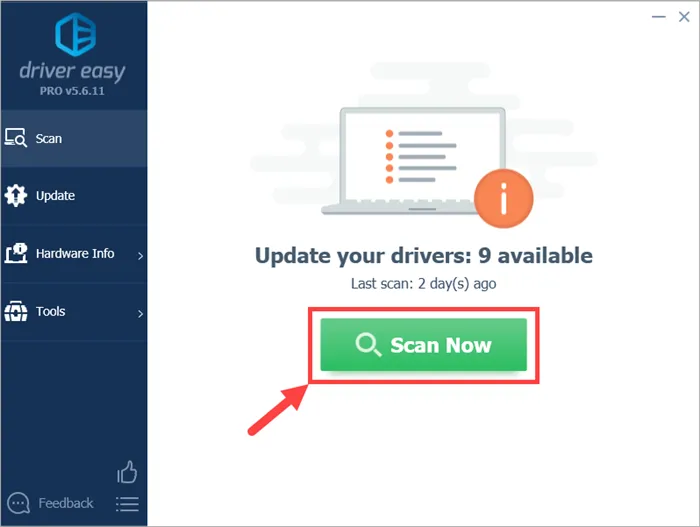
3) Щелкните значок обновления рядом с выбранным устройством, чтобы автоматически загрузить правильную версию драйвера (это можно сделать с помощью БЕСПЛАТНОЙ версии). Затем установите драйвер на компьютер.
Или нажмите кнопку Обновить все, чтобы автоматически загрузить и установить правильную версию всех отсутствующих или устаревших драйверов в вашей системе (для этого требуется версия Pro — вам будет предложено обновить ее, когда вы нажмете кнопку Обновить все).
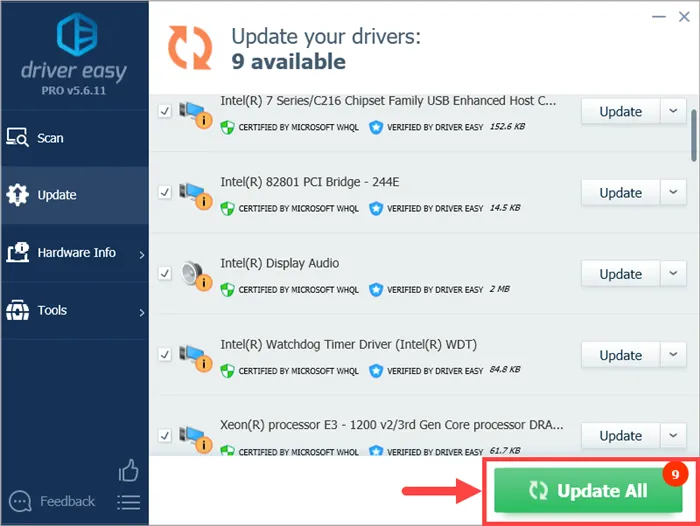
Если у вас возникли проблемы с Driver Easy, напишите нам по адресу support@drivereasy.com. Мы всегда здесь, если можем помочь.
4) Перезагрузите компьютер и запустите Skyrim. Проверьте, работает ли он правильно на этот раз.
Исправление 5: Закройте ненужные фоновые приложения
Возможно, какие-то приложения в фоновом режиме вашего компьютера сталкиваются с игрой и заставляют ее запускаться с самого начала. Чтобы решить эту проблему, перед игрой в Skyrim закройте все ненужные программы или просто удалите их, если это возможно. Также не помешает деактивировать вашу антивирусную программу, если она ошибочно классифицирует игру как вирус и поместит ее в карантин.
Чтобы закрыть нежелательные программы, выполните следующие действия:
1) Нажмите одновременно клавишу с логотипом Windows p на клавиатуре, чтобы вызвать диалоговое окно «Выполнить». Нажмите Enter и нажмите Enter .
2) Выберите вкладку Процессы; щелкните правой кнопкой мыши программу, которую вы хотите закрыть, и нажмите Закрыть задачу. Если вы не знаете, какую программу закрыть, просто закройте все фоновые приложения, которые вам не нужны. Обратите внимание, что не следует закрывать процессы, с которыми вы не знакомы, иначе вы можете случайно закрыть важные процессы.
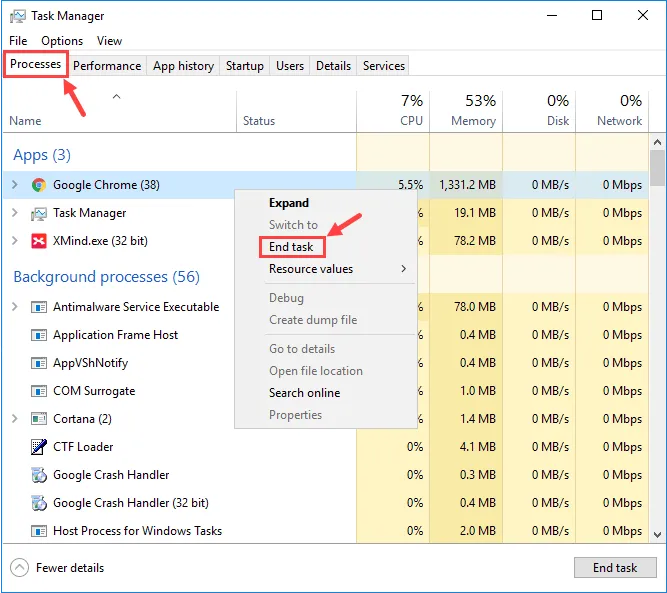
Это не обязательно должен быть Google Chrome. Этот скриншот — лишь пример для лучшего объяснения.
3) Ваша проблема иногда связана с вмешательством антивирусного программного обеспечения. Чтобы узнать, есть ли у вас эта проблема, временно отключите антивирусную программу и посмотрите, появится ли проблема снова при запуске Skyrim (инструкции по отключению см. в документации к антивирусной программе).
Также не забудьте тщательно проверить черные списки (или карантин) вашей антивирусной программы и брандмауэра Windows на наличие файлов, связанных со Skyrim. После идентификации вручную добавьте файлы в белые списки.
Если после отключения антивируса игра работает нормально, обратитесь за советом к поставщику антивирусного программного обеспечения или установите другое антивирусное решение.
Будьте особенно осторожны с веб-сайтами, которые вы посещаете, письмами, которые вы открываете, и файлами, которые вы загружаете, когда антивирус отключен.
Если это не помогло, попробуйте следующее решение.